O anúncio foi feito essa semana, mais precisamente dia 24 de janeiro, e soa como uma grande novidade para quem usa o OneDrive e o Skype.
Uma integração para facilitar o compartilhamento de arquivos
Os usuários do Skype agora podem compartilhar links para arquivos e pastas nos quais desejam colaborar em um bate-papo usando a extensão do OneDrive para Skype.
Disponível em todos os mercados, idiomas e plataformas, exceto Mac e Linux, a versão mais recente do Skype agora também suporta o serviços de armazenamento em nuvem da Microsoft, permitindo que você navegue rapidamente, pesquise e compartilhe arquivos do seu armazenamento pessoal em chats do Skype. Com essa integração, compartilhar documentos do Office, PDFs ou qualquer um dos mais de 300 tipos de arquivo compatíveis com o serviço é tão fácil quanto alguns cliques.

O que isso significa na prática?
Isso é particularmente útil quando você usa esse serviços em nuvem para colaborar com outras pessoas para editar ou revisar o mesmo documento. Também é útil quando não deseja enviar um arquivo grande pelo Skype. Com o add-in OneDrive para Skype, você pode simplesmente enviar um link que o destinatário pode clicar para exibir o arquivo.
Como usar?
Quando você entra no Skype com uma conta da Microsoft, o OneDrive associado a essa conta está disponível para você no painel Conteúdo e ferramentas.
Basta abrir o bate-papo que você deseja compartilhar seu arquivo e clicar ou tocar no botão + Add-ins para exibir o painel Conteúdo e ferramentas e, em seguida, escolha OneDrive. A partir daí, selecione um arquivo armazenado no OneDrive e clique ou toque em Enviar para compartilhar no seu bate-papo.

Se o seu contato estiver em um dispositivo móvel e tiver o aplicativo OneDrive instalado no telefone, o arquivo será aberto diretamente no aplicativo, não no navegador. Se o seu contato não tiver o aplicativo instalado, o arquivo será aberto no site do serviçõ. Se o usuário estiver em uma área de trabalho, o arquivo será aberto no navegador.
- Clique aqui para baixar o Onedrive para seus dispositivos
- Clique aqui para baixar o Skype para seus dispositivoss
Fonte > Blog do Skype

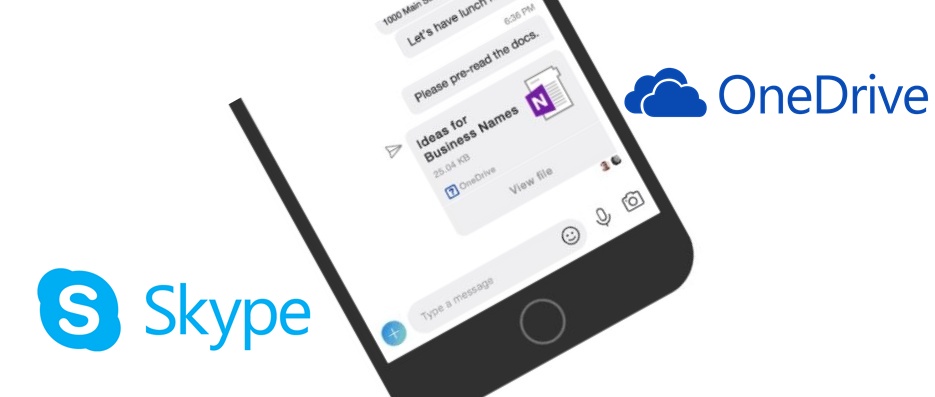
Comentários